デスクトップにUSBメモリのアイコンが表示されない場合は、次の流れで確認してください。
- USBメモリの挿入方向がまちがっていないか確認する
- USBメモリをMac本体のUSBポートに挿入してどうか
- Finderウインドウの[デバイス]に「ATOK2012」が表示されているか確認する
- 2WAYインストールでプログラムをダウンロードしてインストールを実行する
I USBメモリの挿入方向がまちがっていないか確認する
- iMacの場合
USBメモリ表面に刻印されているATOKのマーク「A」の文字が逆にならないように挿入します。(「A」の山形が上になるように挿入します。)
- MacBookの場合
USBメモリに刻印されているATOKのマーク「A」の文字面が上になるように挿入します。
※USBポートが縦になっているコンピュータや、「ATOK 2012 for Mac + Windows」製品のUSBメモリをWindowsコンピュータに差し込む場合は、コンピュータのUSBポート口と、USBメモリの先端部分をよく確認して差し込んでください。
挿入方向について詳しくは次のサポートFAQをご参照ください。
II USBメモリをMac本体のUSBポートに挿入してどうか
USB ハブなどに挿入している場合、正常に認識しないことがあります。
Mac本体のUSBポートに挿入してどうか確認します。
III Finderウインドウの[デバイス]に「ATOK2012」が表示されているか確認する
■対処方法
- 画面下のDockにある[Finder]アイコンをクリックします。
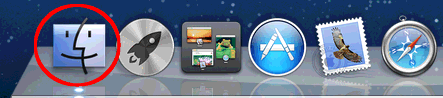
Finderウインドウが表示されます。
- 画面左側の[デバイス]からUSBメモリのアイコン「ATOK2012」を選択し、ATOKのdmgファイルをダブルクリックします。
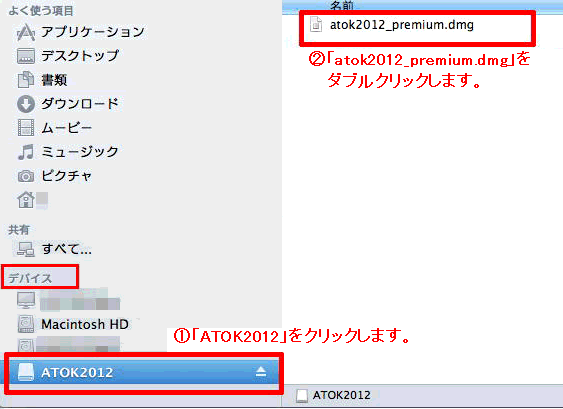
※上記は、「ATOK 2012 for Mac [プレミアム]」のUSBメモリを挿入した場合の画像です。
◆補足
Mac OS X v10.7 Lionの環境設定で、デスクトップに表示する項目を設定する方法は、次のとおりです。
- メニューバーの[Finder]をクリックし[環境設定]を選択します。
[Finder 環境設定]が表示されます。
- [一般]を選択し、[デスクトップに表示する項目]で、必要な項目をオンにします。
オンにした項目が接続されている場合、デスクトップにそのアイコンが表示されます。
IV 2WAYインストールでプログラムをダウンロードしてインストールを実行する
USBメモリからインストールできない場合は、2WAYインストールでWEBからプログラムをダウンロードしてインストールすることもできます。詳しくは、以下を確認してください。
▼注意
- 2WAYインストールの利用には製品のユーザー登録が必要です。
- 2WAYインストールに対応していない製品もあります。対応している製品かどうかはこちらを確認してください。